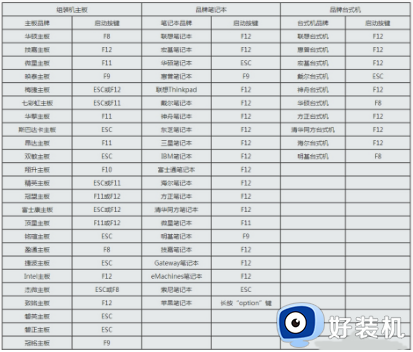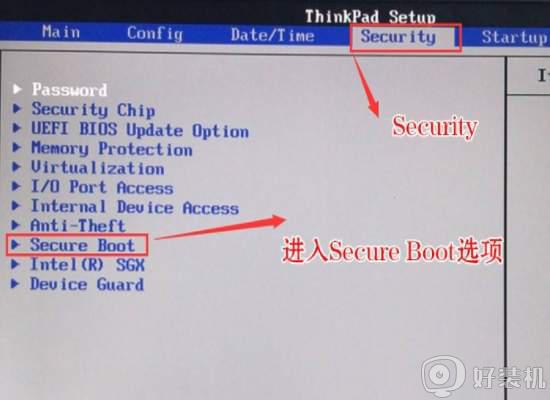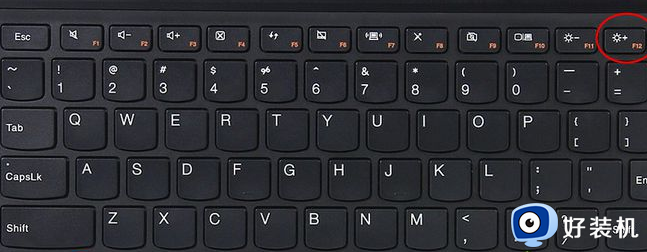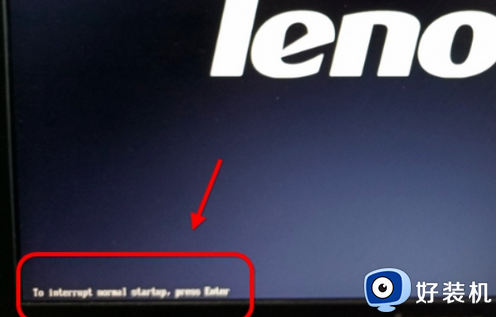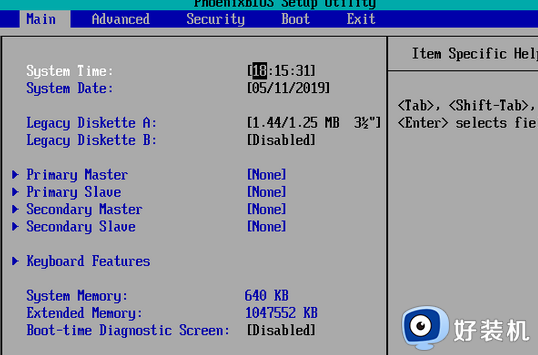联想电脑设置u盘为第一启动项教程 联想电脑怎么把u盘设为第一启动项
时间:2024-05-22 16:33:18作者:xinxin
当用户在给联想电脑进行重装系统时,就需要借助u盘启动盘工具来实现,因此在给联想电脑插入u盘后,通过快捷键进入bios界面来设置第一启动项模式,当然很多用户都不懂得联想电脑怎么把u盘设为第一启动项,其实方法很简单,今天小编就给大家分享的联想电脑设置u盘为第一启动项教程。
具体方法如下:
1、首先按下电脑电源键,进入到开机画面后按“F2”进入BIOS界面。

2、进入BIOS之后我们切换到“Boot”,准备设置U盘启动。
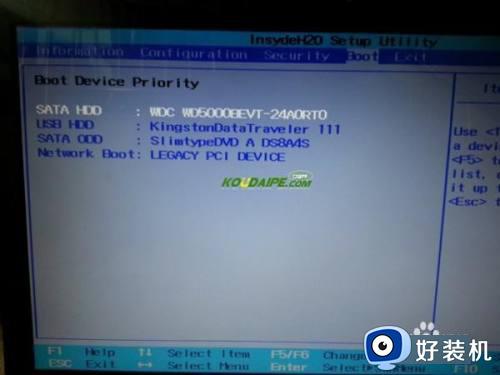
3、首先我们按屏幕下方的F5/F6进行上下切换,把“USB HDD”切换到第一选项。
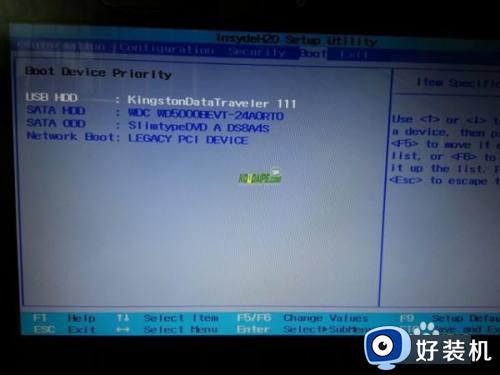
4、设置好之后我们按下键盘上的“F10”进行保存并重新启动。

上述就是小编带来的联想电脑设置u盘为第一启动项教程了,还有不清楚的用户就可以参考一下小编的步骤进行操作,希望本文能够对大家有所帮助。